热门标签
当前位置: article > 正文
PyCharm安装教程(保姆级教程)_pycharm安装保姆教程
作者:我家自动化 | 2024-04-08 18:25:09
赞
踩
pycharm安装保姆教程
目录
2.5选择开始菜单文件,点击安装。(菜单开始文件名可以自己取名)
3.1启动 PyCharm,初次启动会弹出“导入PyCharm设置”,选择不导入。点击OK
1 准备工作
1.1 PyCharm下载
(1)下载地址:https://www.jetbrains.com/

(2)点击【Developer Tools】,选择【PyCharm】,进入如下界面。

(3)这里有两个版本:专业版和社区版。他们的区别在于功能上的区别:
PyCharm专业版是功能最丰富的,与社区版相比,PYcharm专业版增加了Web开发、Python We框架、Python分析器、远程开发、支持数据库与SQL等更多高级功能。
PyCharm的社区版中没有Web开发、Python We框架、Python分析器、远程开发、支持数据库与SQL等这些功能。
PyCharm教育版的功能虽然比专业版会少一些,但与社区版相比,更加支持学校的教学工作。
这里我们下载社区版:

2 安装PyCharm
2.1下载完成后,双击安装包,点击Next
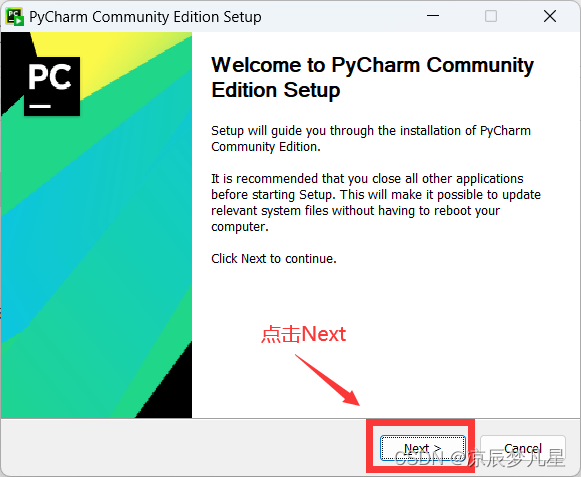
2.2安装
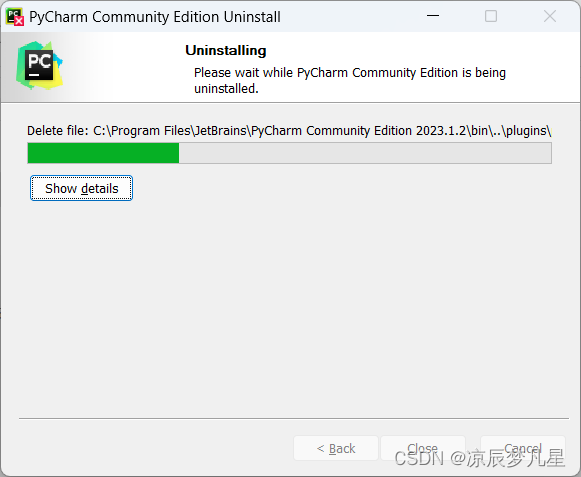
2.3选择安装路径
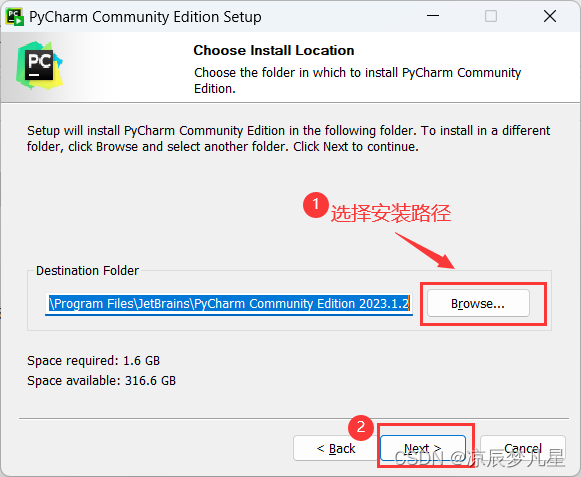
2.4按需求选择配置
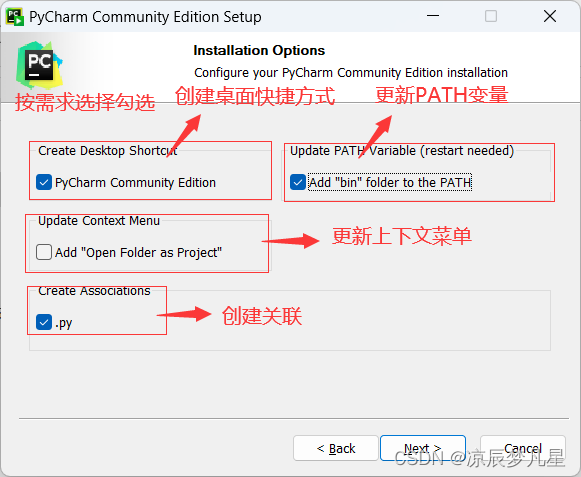
【Create Desktop Shortcut】:创建桌面快捷方式。
【Update PATH Variable】:更新PATH变量。添加PyCharm文件夹里的bin目录到PATH环境变量里面,添加完成后,可以通过使用系统命令"pycharm"直接启动PyCharm软件。
【Update Context Menu】:更新上下文菜单。右击文件夹,可以选择通过PyCharm软件打开该文件。
【Create Associations】:创建关联。以后点击的.py后缀的文件都会默认以PyCharm软件来打开。
2.5选择开始菜单文件,点击安装。(菜单开始文件名可以自己取名)
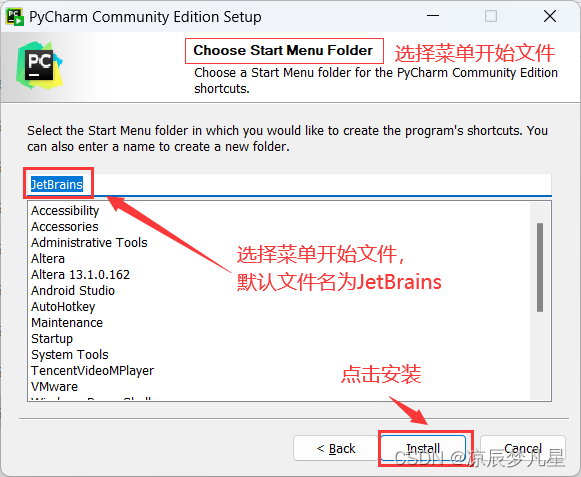
2.6安装
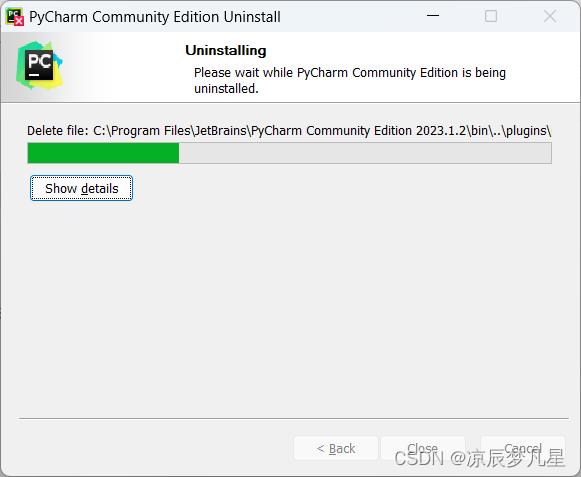
2.7安装完成
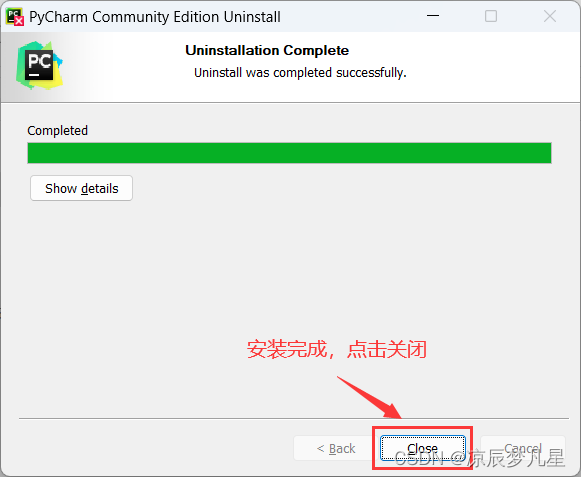
2.8根据需求选择启动PyCharm
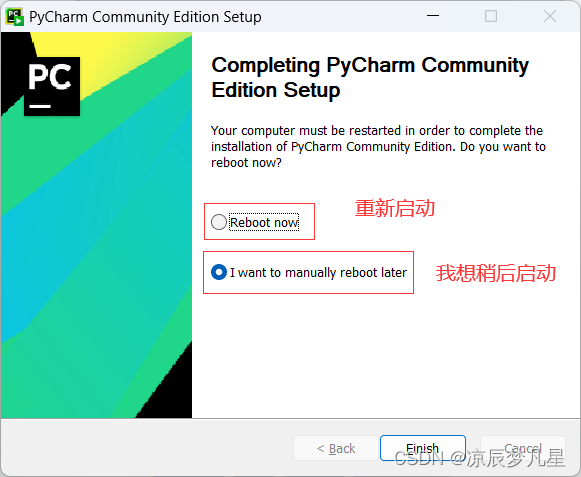
3 使用PyCharm编写程序
3.1启动 PyCharm,初次启动会弹出“导入PyCharm设置”,选择不导入。点击OK
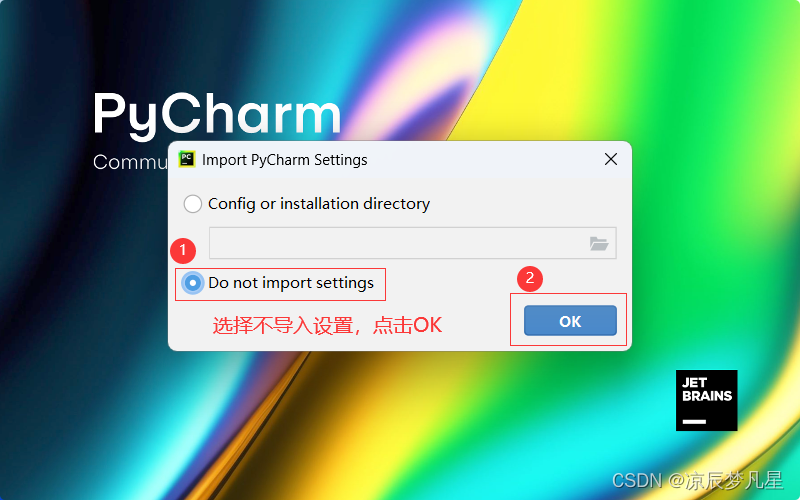
3.2点击New Project,新建项目工程

3.3选择项目路径,配置解释器
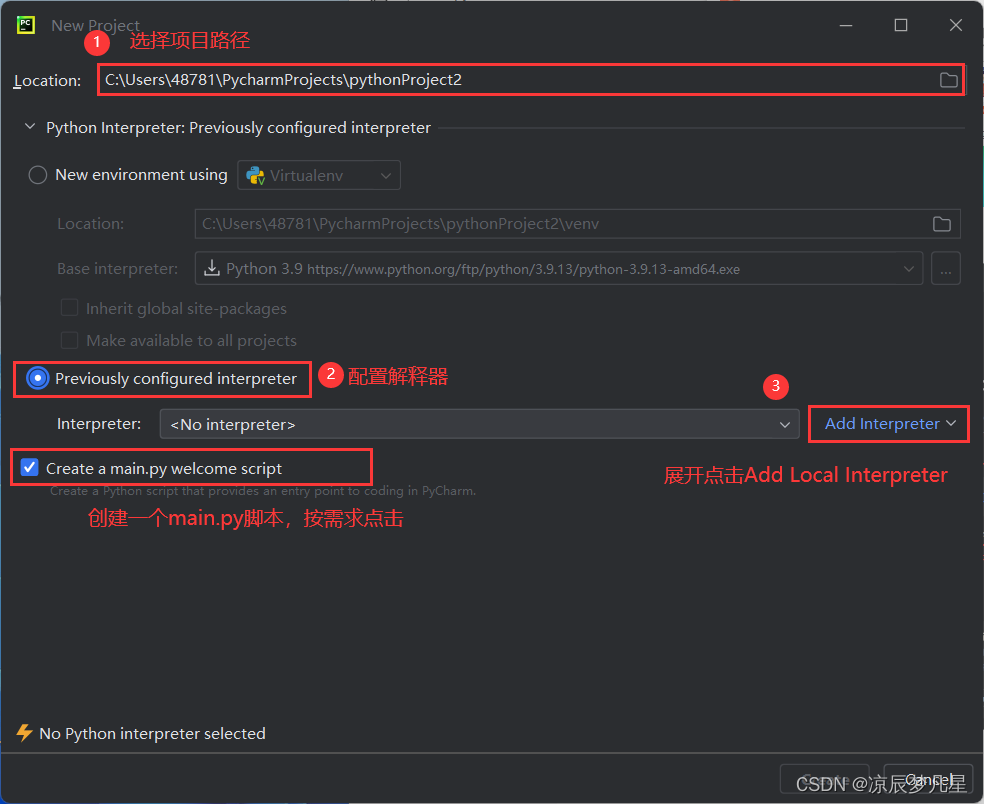
3.4找到python.exe文件

3.5 找到pytthon.exe文件,点击OK

3.6点击OK
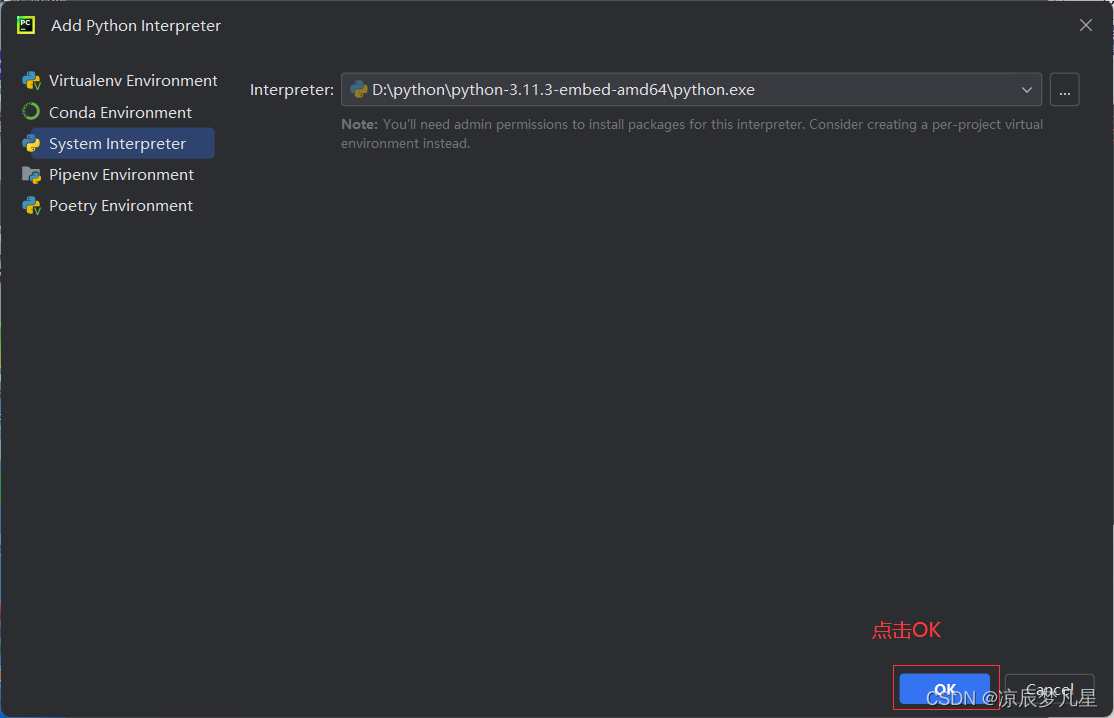
3.7点击创建

3.8设置文件名
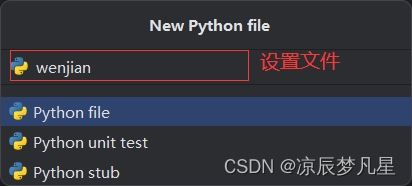
3.9编写代码,执行代码

声明:本文内容由网友自发贡献,不代表【wpsshop博客】立场,版权归原作者所有,本站不承担相应法律责任。如您发现有侵权的内容,请联系我们。转载请注明出处:https://www.wpsshop.cn/w/我家自动化/article/detail/387383
推荐阅读
相关标签


